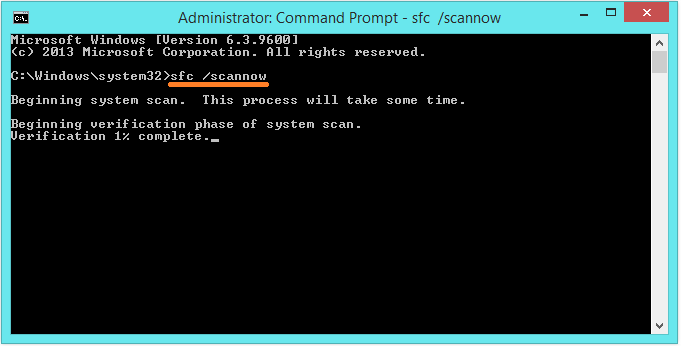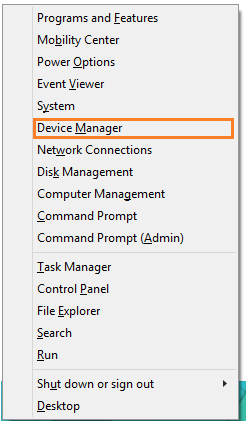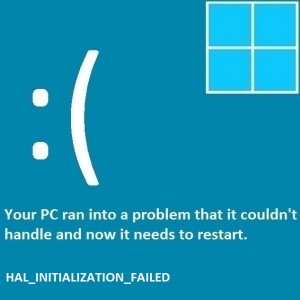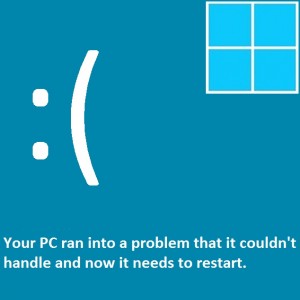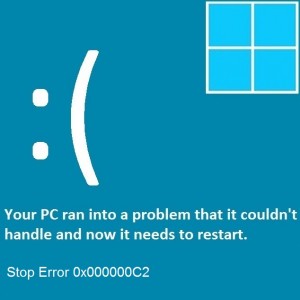Wie behebe ich den Fehler 0x800704cf in Windows 10?
Leserfrage:
„Hallo Wally, seit ich meinen Computer auf Windows 10 aktualisiert habe, funktioniert er einwandfrei. Allerdings habe ich einige Probleme, Teamspeak funktioniert seit dem Upgrade nicht mehr und ich kann Hotmail und Outlook nicht miteinander synchronisieren. Es gibt mir diesen Fehler: 0x800704cf.“ – Michelle T., USA
Wallys Antwort: Windows 10 hat eine erstaunliche Akzeptanzrate erlebt. Die Statistiken von Microsoft zeigen, dass die Aktivierungen bereits einen Monat nach der Veröffentlichung die 75-Millionen-Marke erreichten. Allerdings ist keine Software perfekt und Windows ist anders. Hier sehen wir uns an, wie man den Fehler 0x800704cf behebt.
Problem
Hotmail und Outlook können in Windows 10 aufgrund des Fehlers 0x800704cf nicht synchronisiert werden. Dieses Problem ist bei Benutzern aufgetreten, die versuchten, ihren Hotmail-Client unter Windows 10 zu verwenden.
Lösung
Hier sind einige Möglichkeiten, den Fehler 0x800704cf zu beheben:
Verwenden Sie den SFC-Scan
SFC wird verwendet, um beschädigte Systemdateien zu reparieren. Fehlende Systemdateien können mit diesem Befehl auch automatisch ersetzt werden.
- Drücken Sie die Windows-Taste > geben Sie cmd ein, um nach der Eingabeaufforderung zu suchen.
- Klicken Sie mit der rechten Maustaste auf „Eingabeaufforderung“ > Klicken Sie auf „Als Administrator ausführen“.
- Geben Sie im Eingabeaufforderungsfenster sfc /scannow ein > Drücken Sie die Eingabetaste, um den Befehl auszuführen.

Verwenden Sie den Geräte-Manager, um das Problem zu beheben
Da es sich um ein Problem mit dem Netzwerktreiber handelt, müssen wir es über den Netzwerktreiber lösen. So würden Sie es machen:
- Drücken Sie die Windows-Taste + X > klicken Sie auf Geräte-Manager

- Erweitern Sie die Kategorie „Netzwerkadapter“.

- Drücken Sie Alt+V, um das Menü „Ansicht“ zu öffnen.
- Klicken Sie auf Ausgeblendete Geräte anzeigen

- Klicken Sie mit der rechten Maustaste und deinstallieren Sie jedes Gerät in der Kategorie „Netzwerk“ nacheinander. Einige davon werden nicht deinstalliert. Versuchen Sie nicht, sie zu deinstallieren.

- Klicken Sie anschließend mit der rechten Maustaste auf die verbleibenden Geräte in der Kategorie „Netzwerk“ und klicken Sie auf „Nach Hardwareänderungen suchen“. Führen Sie dies für alle verbleibenden Geräte durch.
Dadurch sollten beschädigte Treiber deinstalliert und stabile, einsatzbereite Versionen davon installiert werden.